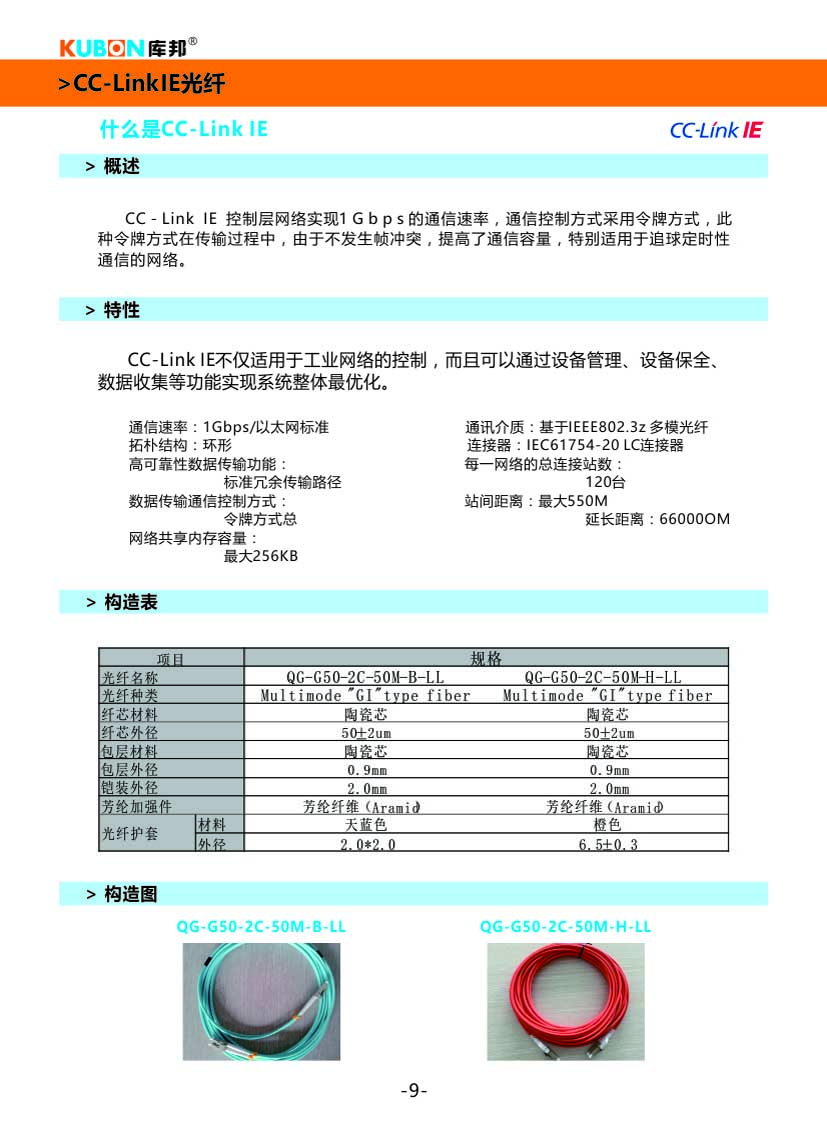
概述
本指南将详细介绍如何使用网线将程序下载到三菱 PLC。本指南适用于使用 GX Works3 或 GX Developer 软件的 Mitsubishi FX、Q 和 L 系列 PLC。先决条件
GX Works3 或 GX Developer 软件带有以太网端口的 Mitsubishi PLC交叉网线或直通网线(取决于 PLC 型号)个人电脑(PC)步骤
1. 设置 PLC
确保 PLC 已连接至以太网网络。为 PLC 分配一个唯一的 IP 地址。2. 设置 PC
在 PC 上安装 GX Works3 或 GX Developer 软件。将 PC 连接至与 PLC 相同的以太网网络。为 PC 分配一个 IP 地址,该地址与 PLC 所在子网相同。3. 建立连接
在 GX Works3 或 GX Developer 中,转到“在线”>“连接到 PLC”。选择“以太网”作为连接类型。输入 PLC 的 IP 地址。4. 下载程序
一旦建立连接,即可下载程序。在 GX Works3 或 GX Developer 中,转到“文件”>“下载”。选择要下载的程序文件。设置下载参数,例如启动地址和传输速度。5. 验证下载
下载完成后,验证程序是否已成功下载。在 GX Works3 或 GX Developer 中,转到“在线”>“监控”。检查程序是否正在运行,并且 PLC 正在正确响应输入。使用交叉网线和直通网线的注意事项
FX 系列 PLC 需要使用交叉网线,而 Q 和 L 系列 PLC 则支持直通网线。如果使用不正确的电缆类型,则下载过程可能会失败。故障排除
确保 PLC 和 PC 都已连接至相同的以太网网络。检查 PLC 和 PC 的 IP 地址是否已正确配置。尝试使用更低的传输速度。重启 PLC 和 PC。如果问题仍然存在,请联系三菱技术支持。结论
按照本指南中的步骤操作,您可以成功地使用网线将程序下载到 Mitsubishi PLC。这将使您能够轻松地更新和维护您的 PLC 系统。通过以太网模块下载程序。 三菱Q系列PLC选型软件是一款非常专业的PLC选型工具。 通过使用该软件,用户可以选择Q系列PLC的电源、PLC、基板、I/O模块及其选件等,能够方便确定系统的兼容性,并模拟建立的网络所需配置,需要的小伙伴可下载体验。 【注意事项】1、此系统的制作版权归属与三菱电机株式会社所有。 2、禁止对此系统中的一部分或是全部内容在无任何许可的情况下进行转载,复制,销售。 另外也禁止以备份为目的以外的系统拷贝。 3、此系统有可能在没有通知的情况下进行内容的更改和删除。 4、使用此系统的[另存为],[保存]来保存数据时,不保证与上位系统的互换性。 (使用新版本有可能会发生读不出已保存的数据的现象)
本文原创来源:电气TV网,欢迎收藏本网址,收藏不迷路哦!








添加新评论